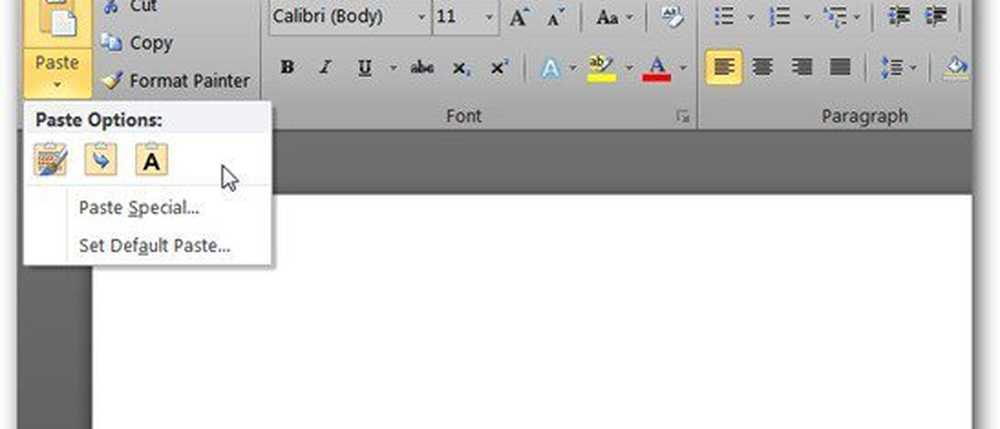Establezca atajos de teclado personalizados para la barra de juegos en Windows 10
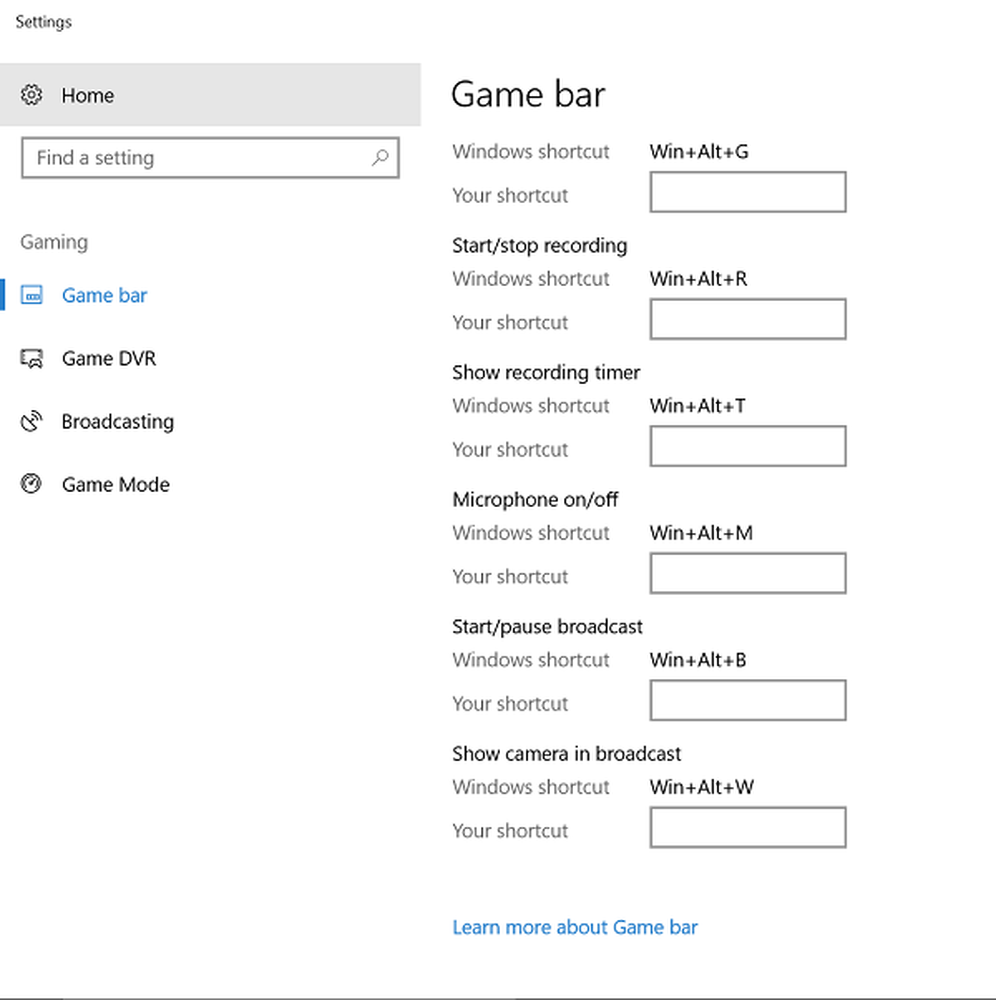
Barra de juego en Windows 10 v1703 incluye algunos cambios menores pero útiles. La aplicación, por ejemplo, ahora le permite configurar accesos directos de su elección. Sabemos, la aplicación te ayuda a grabar tu juego en segundo plano. La capacidad recién agregada a la aplicación mejora su utilidad por múltiples. Lo que es exclusivo del nuevo cambio es que, aunque la aplicación le permite configurar sus propios accesos directos, los accesos directos estándar siguen funcionando..
En esta publicación, veamos cómo configurar atajos de teclado personalizados para la barra de juegos en Windows 10.
En la barra de juegos, los accesos directos se pueden configurar para lo siguiente:
- Barra de juego abierta (Tecla del logotipo de Windows + G) - Abre la barra de juego mientras juegas..
- Grabar eso (Tecla del logotipo de Windows + Alt + G) - Captura instantáneamente los últimos momentos de juego como un video si ha habilitado la grabación de fondo.
- Iniciar / detener grabación (Tecla del logotipo de Windows + Alt + R) - Comienza o termina una captura de video..
- Tomar captura de pantalla (Tecla del logotipo de Windows + Alt + Imprimir pantalla) - Toma una captura de pantalla. Ahora hay soporte para la vista de pantalla completa para 88 títulos adicionales.
- Mostrar / ocultar el temporizador de grabación (Tecla del logotipo de Windows + Alt + T) - Muestra la duración de la grabación actual u oculta para evitar distracciones.
- Grabación de micrófono activada / desactivada (Tecla del logotipo de Windows + Alt + M) - Le ayuda a grabar audio desde su micrófono, para que pueda agregar comentarios a su video.
Establecer atajos de teclado personalizados para la barra de juegos
Para configurar atajos de teclado personalizados, haga lo siguiente:
Ajuste abierto. Navega a Juegos> Barra de juegos.
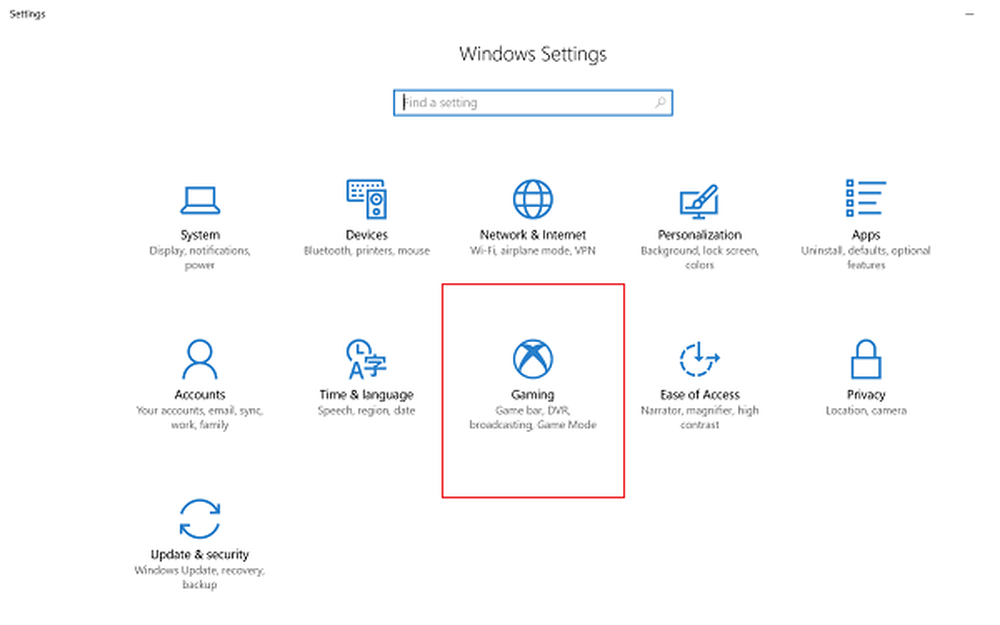
Ahora, para configurar su propio atajo, seleccione la Tu atajo y presione las teclas que desea usar para esa función. Tenga en cuenta que independientemente de los accesos directos que establezca, debe incluir al menos una de las teclas Control (Ctrl), Mayús o Alt más al menos otra pulsación de tecla..
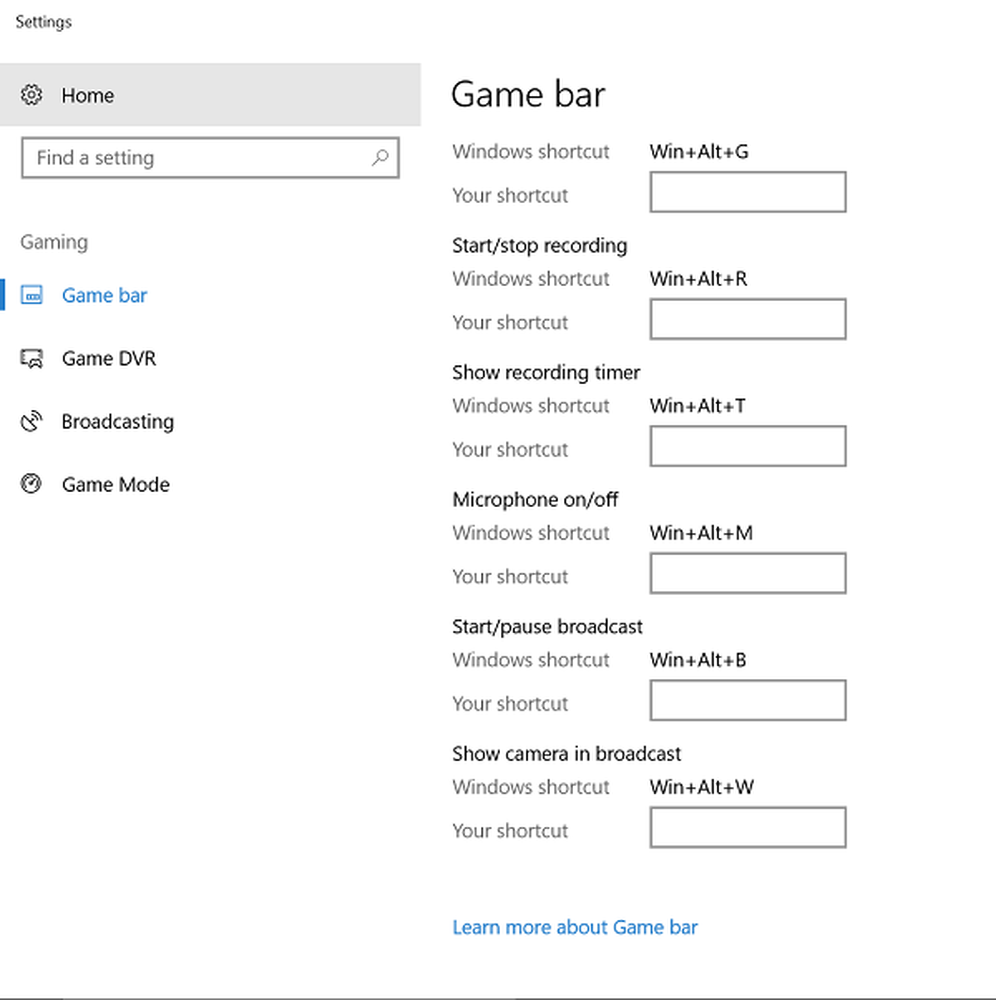
Si presiona teclas que ya están asignadas a una función común, como Control + C Para copia, no aparecerán en el campo..
Para eliminar uno de sus accesos directos, seleccione Cancelar icono al lado del atajo.
Para guardar los cambios, seleccione Salvar al final de los atajos de teclado.
Eso es!
Consulte esta publicación si está interesado en saber cómo habilitar o deshabilitar el juego DVR o la barra de juegos en Windows 10.